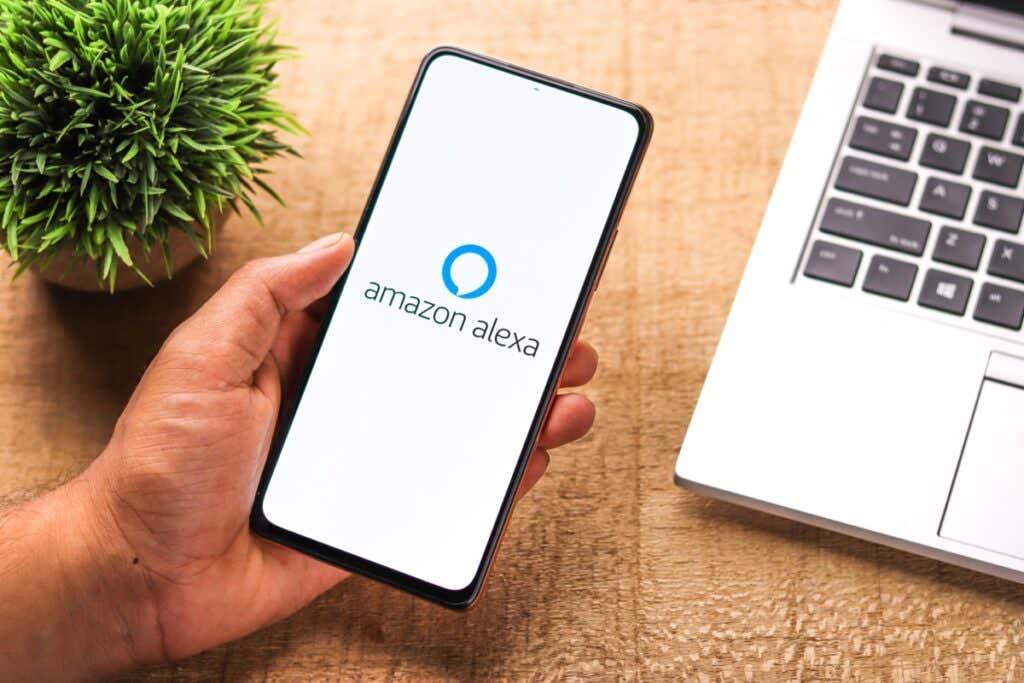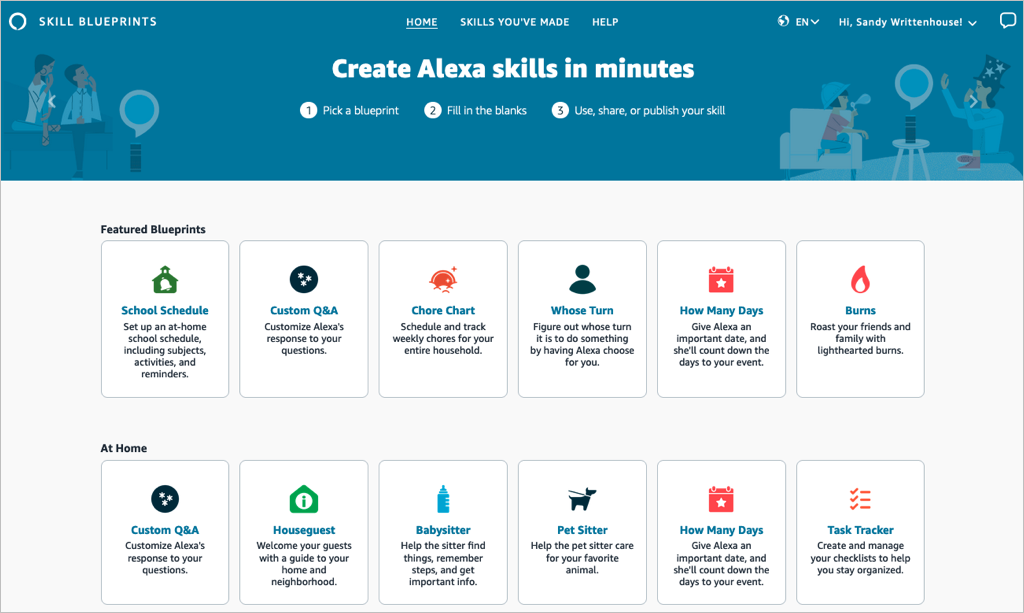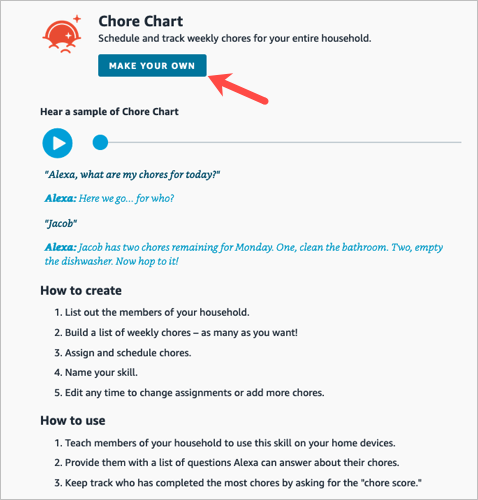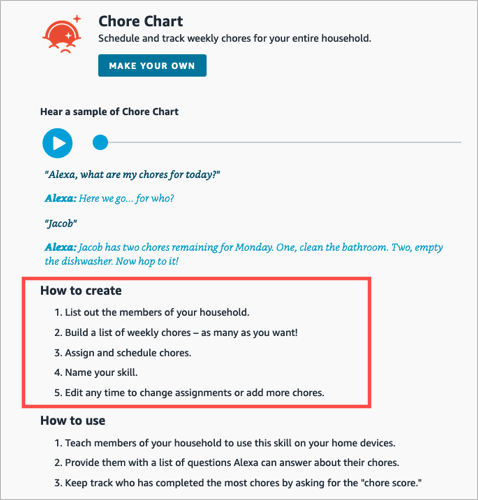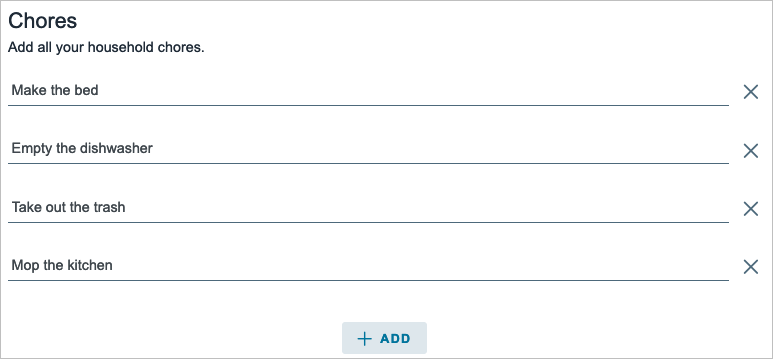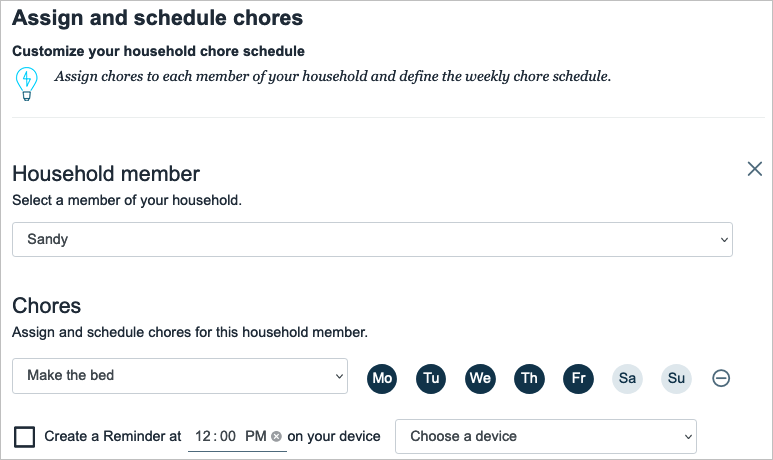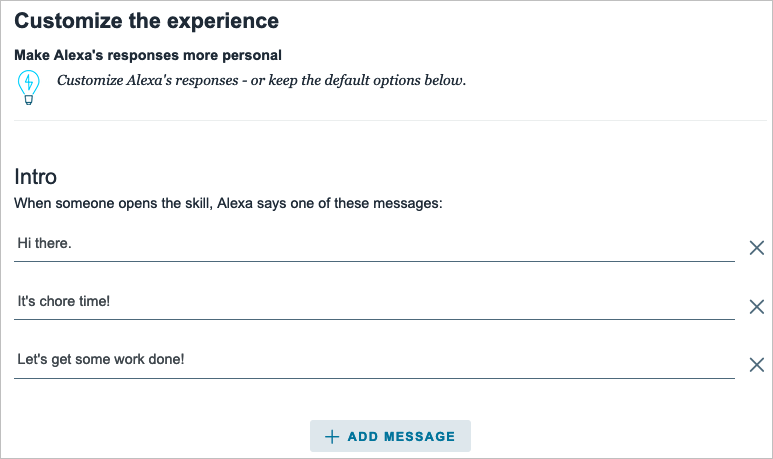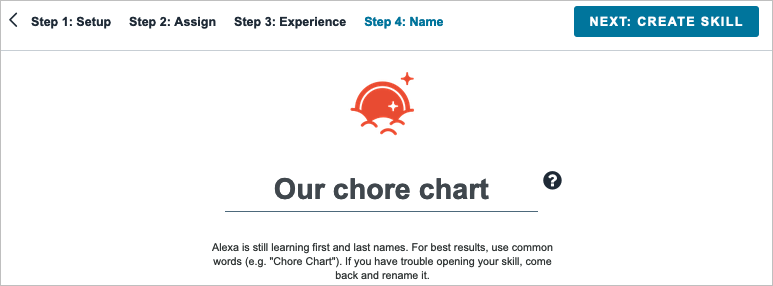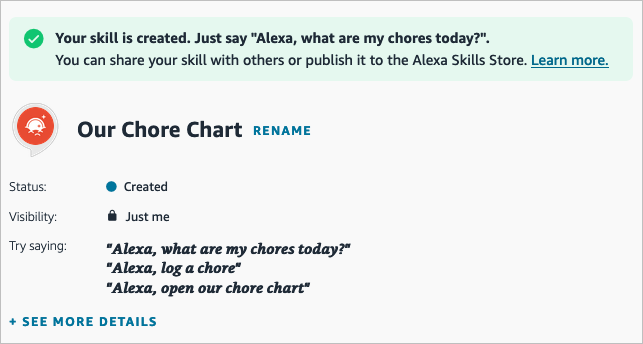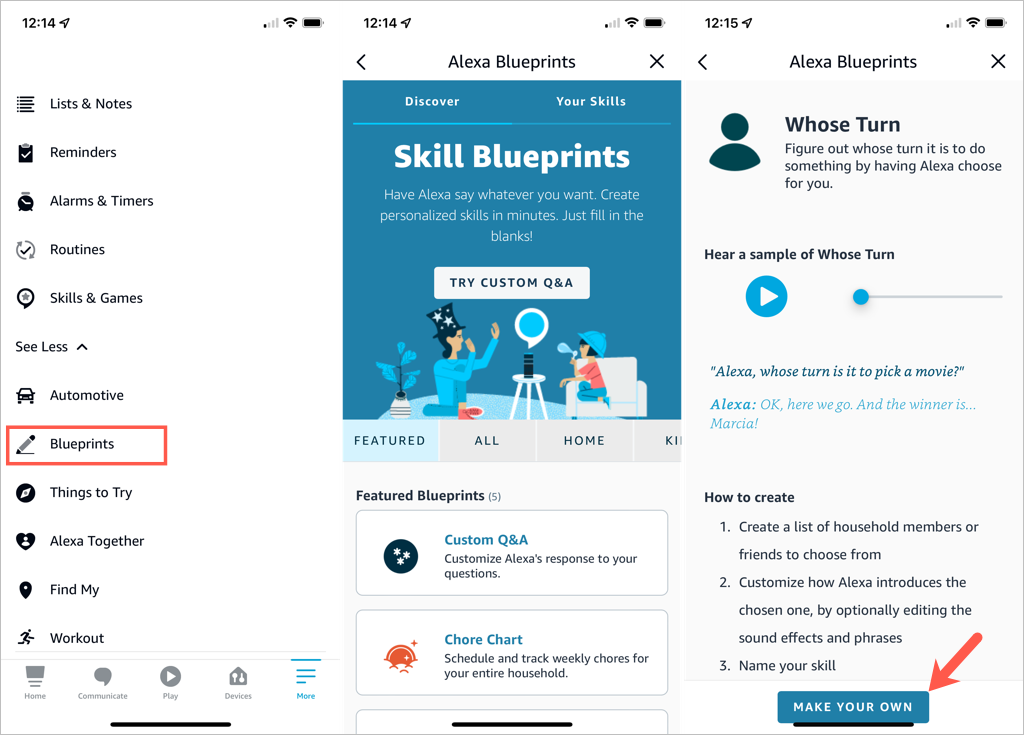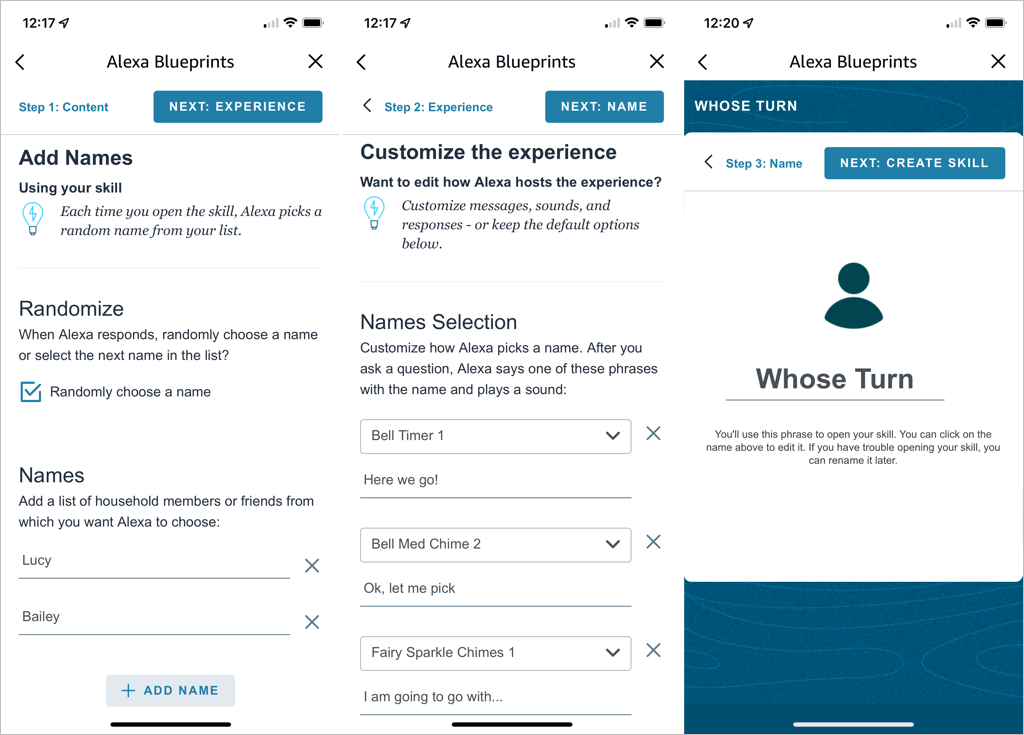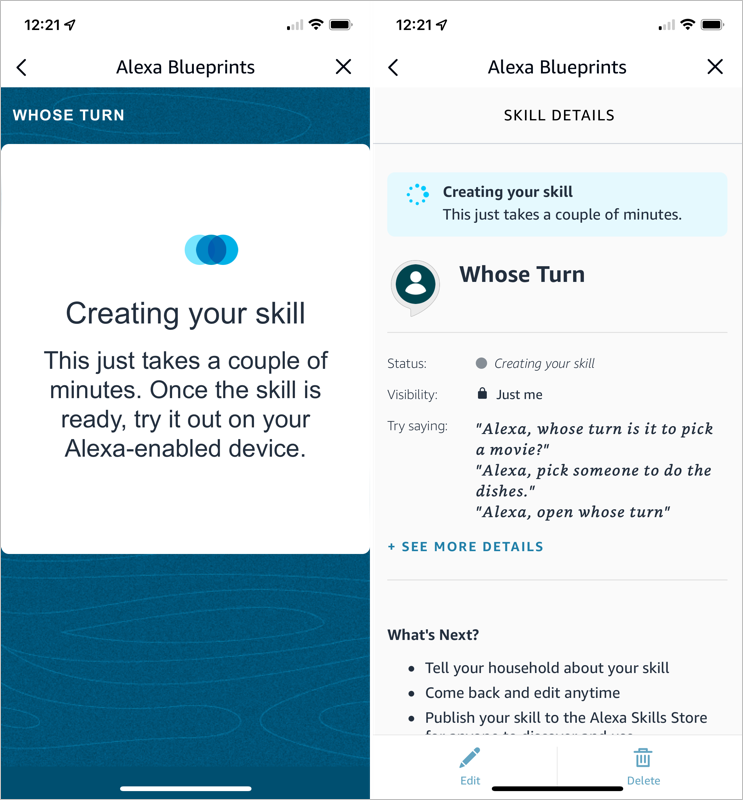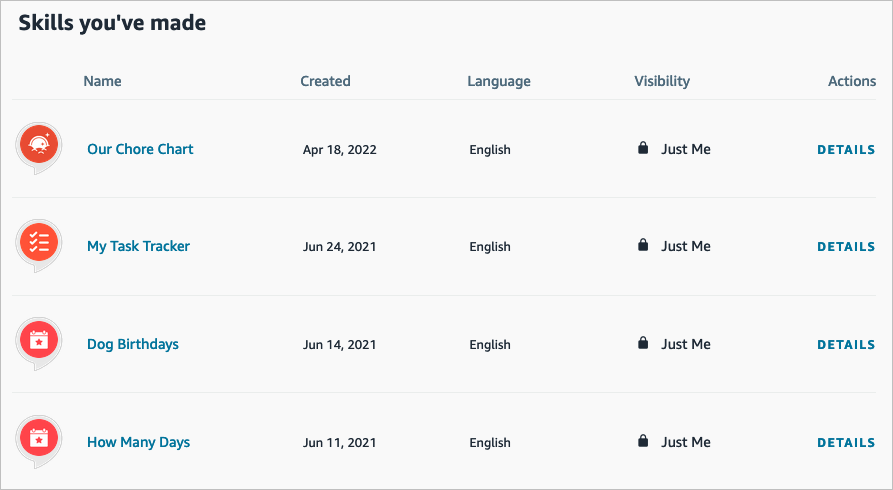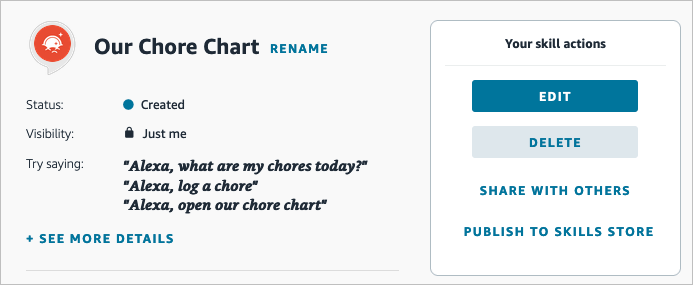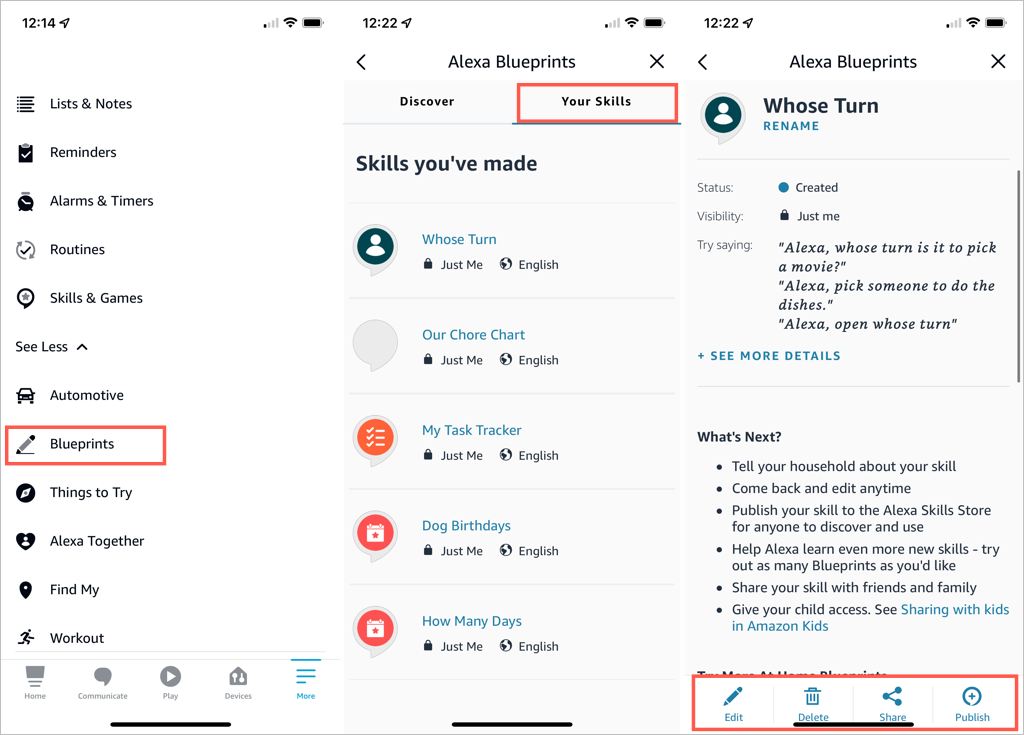Du kan finne mange ferdigheter i Amazon Alexa Skills Store. Med alt fra de som hjelper deg med å administrere ditt smarte hjem til andre som underholder deg, er det mange Alexa-ferdigheter for barn og voksne.
Det kan imidlertid hende du leter etter noe spesielt. Kanskje du vil ha et trivia-spill om familien din, et eventyr hvor barnet ditt er stjernekarakteren eller en guide til hjemmet ditt og nabolaget for en gjest.
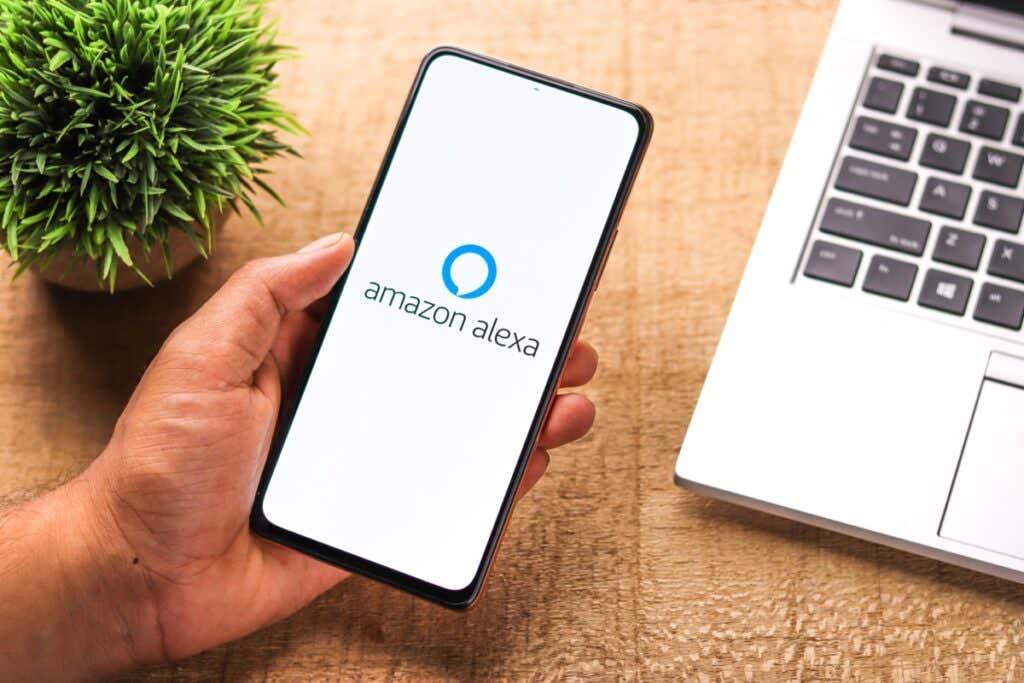
Vel, gjett hva? Du kan lage dine egne ferdigheter ved å bruke Alexa -tegninger. Dette er hvordan!
Bla gjennom Alexa Skill Blueprints
Du kan se og velge en blåkopi på Blueprints.Amazon.com - nettstedet så vel som i Alexa-mobilappen. Dette gjør det enkelt å lage en ferdighet på nesten hvilken som helst enhet fordi en blåkopi i utgangspunktet er en mal.
Bla gjennom kategoriene for Hjemme, Amazon Kids Anbefalt, Læring og kunnskap, Moro og spill , Historieforteller, Hilsener og anledninger, Fellesskap og organisasjoner og Business.
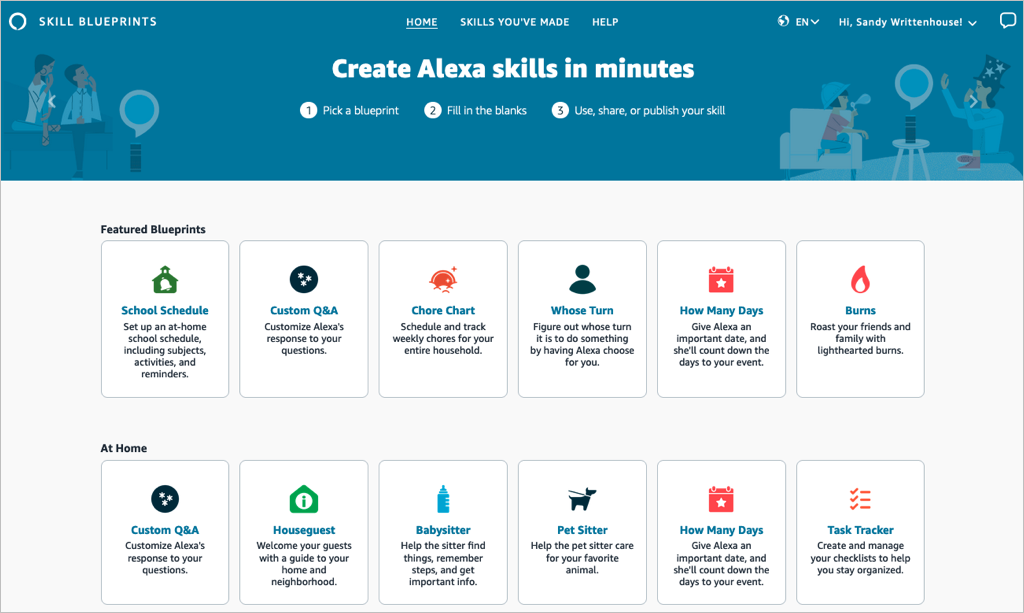
Velg en blåkopi for å se flere detaljer og se eksempler. Dette hjelper deg med å se hvordan barnevaktplanen kan hjelpe når du er bortreist, eller familievitsene kan gi liv til kvalitetstid.
Hvis du finner en du vil ha, velg Lag din egen på ferdighetsinformasjonsskjermen.
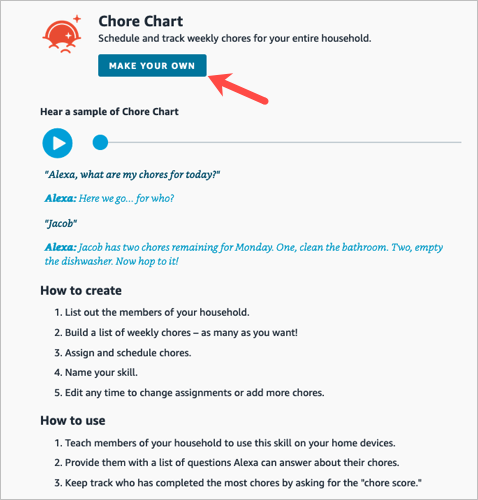
Lag en ferdighet
Trinnene er de samme enten du lager en ferdighet med en blåkopi på nettet eller på mobilenheten din. Disse trinnene kan imidlertid variere avhengig av typen blåkopi du velger.
Du vil for eksempel angi annen informasjon for en bursdags-trivia-ferdighet sammenlignet med en for flashcards, dyrepasseren eller sengetidshistorier. Du kan se disse trinnene når du velger en blåkopi for å se detaljene.
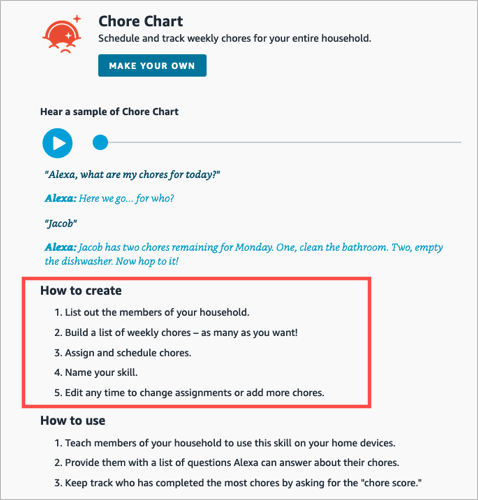
For å vise deg hvor enkelt det er, lager vi en på hver enhet.
Lag en arbeidskartferdighet på nettet
For dette første eksempelet bruker vi arbeidsskjemaet for å lage en ferdighet på nettstedet. Denne ferdigheten hjelper deg med å holde oversikt over husarbeid og hvem som er ansvarlig for hver enkelt.
- Besøk Alexa Blueprints - nettstedet, logg på Amazon-kontoen din og velg en blåkopi.
- Som beskrevet ovenfor, velg Lag din egen rett under ferdighetsnavnet. Hvis du ser en kort veiledning for å bygge ferdigheten, velg Start nå når du kommer til slutten.
- Deretter vil du bli bedt om å erstatte detaljene for ferdigheten med din egen. For jobboversikten fyller vi inn navnene på husstandsmedlemmer og gjøremål.
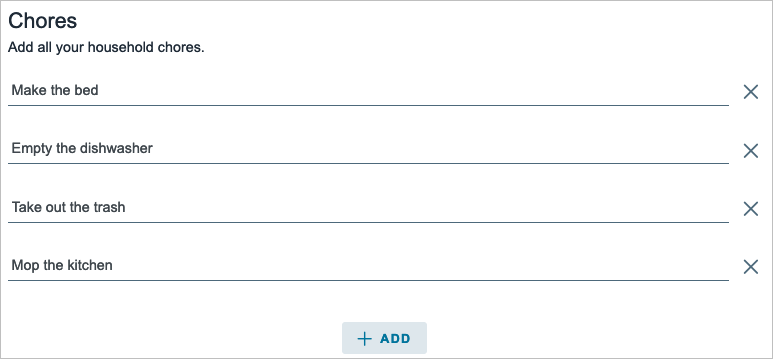
- Velg Neste øverst til høyre for å gå til neste trinn.
- Her igjen kan du bli bedt om å angi flere detaljer for ferdigheten. For oppgaveskjemaet tildeler vi oppgavene til husstandsmedlemmene. Bare husk at antall forespørsler og forespurte detaljer avhenger av nøyaktig ferdighet og blåkopi.
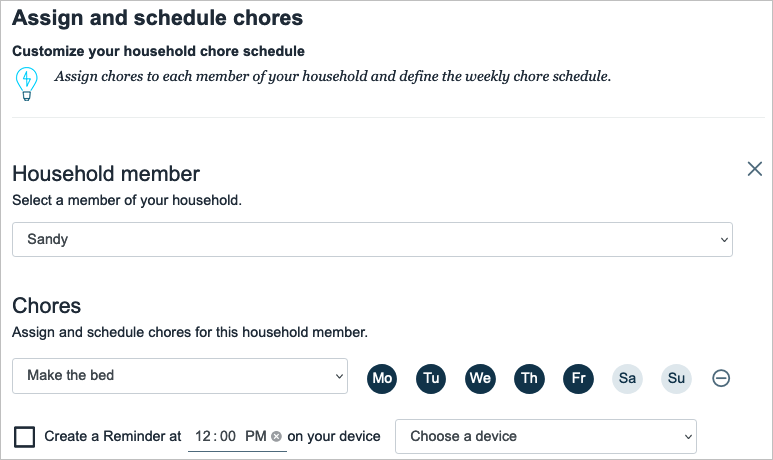
- Velg Neste for å fortsette.
- Et trinn du finner i de fleste tegninger er å tilpasse opplevelsen. Dette refererer til hvordan du samhandler med Alexa for den spesielle ferdigheten. Du kan for eksempel skrive inn introduksjonsfraser for når noen åpner ferdigheten og deretter andre fraser for når noen fullfører et ork. Dette er setningene Alexa bruker for den spesifikke ferdigheten.
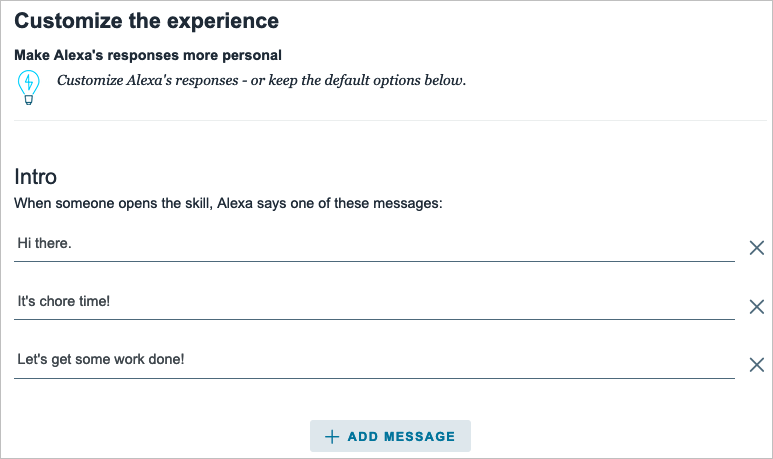
- Velg Neste for å fullføre inntastingen av detaljene.
- Det siste trinnet i å lage en ferdighet er å gi den et navn. Prøv å bruke noe meningsfylt som du vil huske, men også noe enkelt nok til at Alexa kan gjenkjenne.
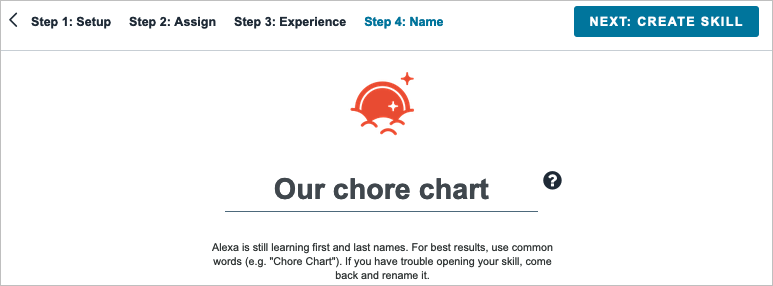
- Velg Neste en siste gang for å lage ferdigheten.
Etter noen få øyeblikk å behandle all informasjonen, bør ferdighetene dine være klare til bruk!
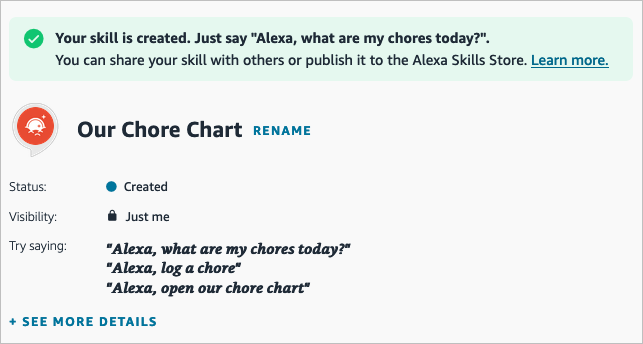
Lag en ferdighet for hvem som skal svinge i mobilappen
For dette neste eksempelet bruker vi Whose Turn-planen for å lage en ferdighet i Alexa-appen. Denne ferdigheten ber Alexa om å velge hvem sin tur det er til å gjøre noe.
- Åpne Alexa-appen på Android eller iOS og velg Mer - fanen.
- Velg Se mer i den øverste delen og velg Blueprints .
- Bla gjennom alternativene etter kategori, akkurat som på nettstedet. Velg deretter den du vil bruke og trykk på Lag din egen .
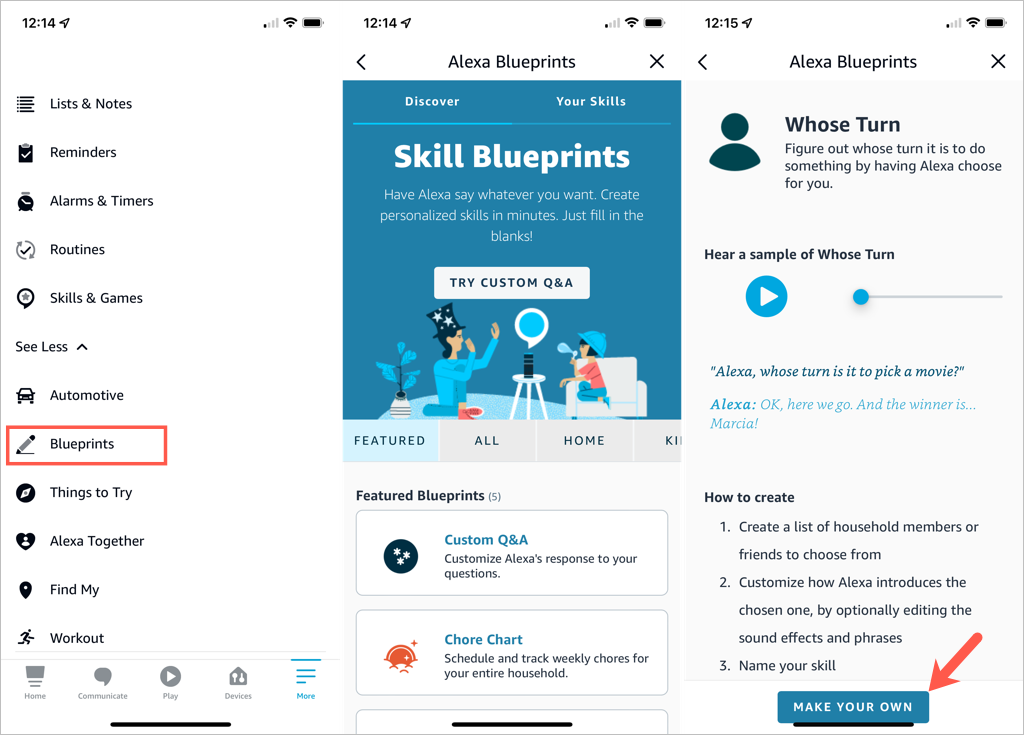
- Bytt ut detaljene for ferdigheten med dine egne. For Whose Turn-ferdigheten legger vi til navnene for Alexas valg.
- Trykk på Neste øverst til høyre for å fortsette.
- Det neste trinnet for Whose Turn-ferdigheten er å tilpasse opplevelsen. Dette lar deg tilpasse hvordan Alexa velger et navn. Etter at du har stilt et spørsmål, bruker Alexa setningene og lydeffektene du velger i denne delen. Eventuelt kan du bla nedover for ytterligere tilpasningsalternativer.
- Trykk på Neste for å navngi din egendefinerte ferdighet.
- Velg teksten på navnelinjen for å redigere den eller skriv inn din egen. Igjen, velg et meningsfylt navn og et som er lett for Alexa å gjenkjenne.
- Trykk på Neste for å lage ferdigheten.
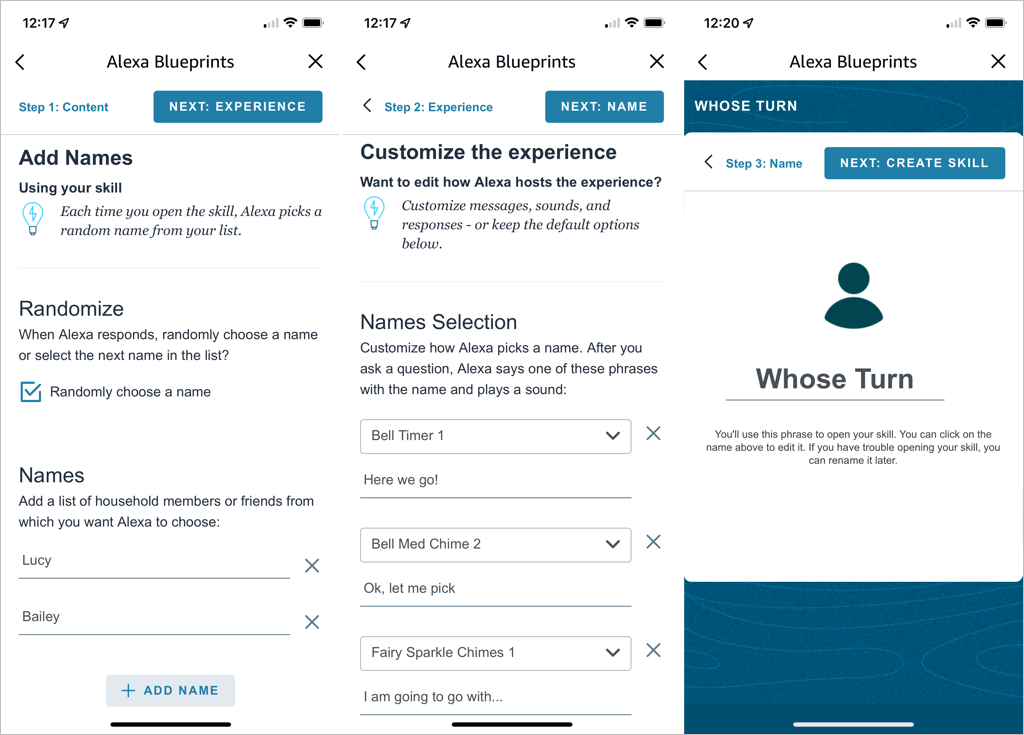
Du vil se fremgangen etter hvert som ferdighetene dine er opprettet og en bekreftelse når prosessen er fullført. Du kan trykke på X -en øverst til høyre for å avslutte når du er ferdig med å vurdere ferdighetene dine.
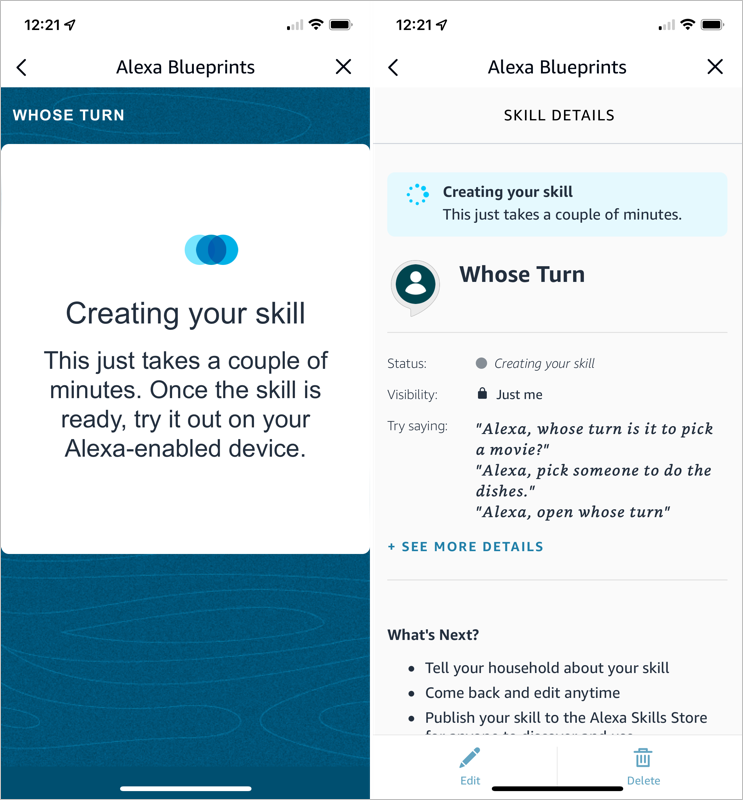
Rediger ferdigheter du oppretter
Når du har opprettet en ferdighet ved hjelp av Alexa Blueprints, kan det være lurt å gjøre justeringer i den. Du kan også gjøre dette på nettet og i mobilappen.
Dine ferdigheter på nettet
- Besøk Alexa Blueprints - nettstedet og logg på. Velg ferdigheter du har laget øverst.
- Du vil se en liste over ferdighetene dine. Velg Detaljer til høyre for å åpne den du vil redigere.
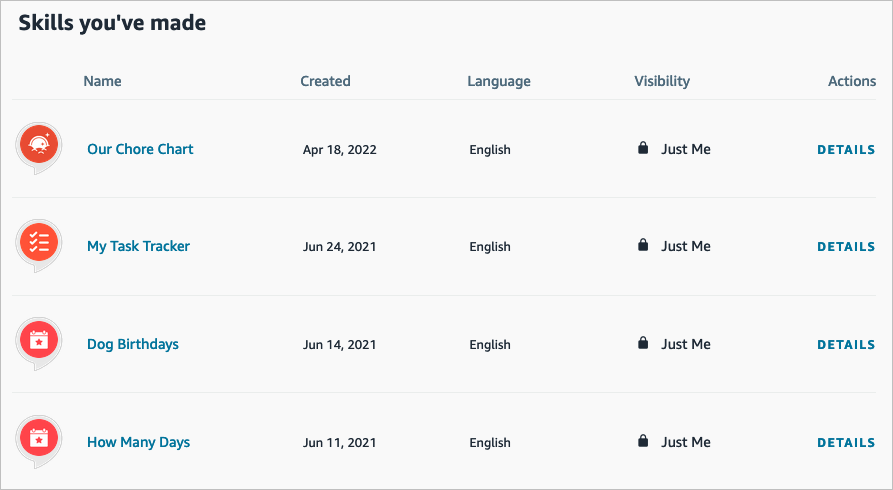
- På høyre side velger du Rediger eller Slett . Du vil legge merke til at du også kan velge Del med andre for å gjøre det enkelt for familie eller venner å få tilgang til eller Publiser til Skills Store for andre Alexa-brukere.
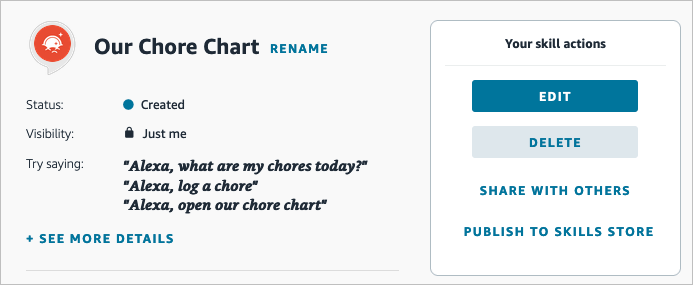
Dine ferdigheter i mobilappen
Du kan enkelt redigere dine egendefinerte ferdigheter i Alexa-mobilappen også.
- Gå til Meny - fanen.
- Velg Se mer > Blueprints .
- På Dine ferdigheter - fanen velger du blåkopien du vil redigere.
- Bruk knappene nederst for å gjøre endringer.
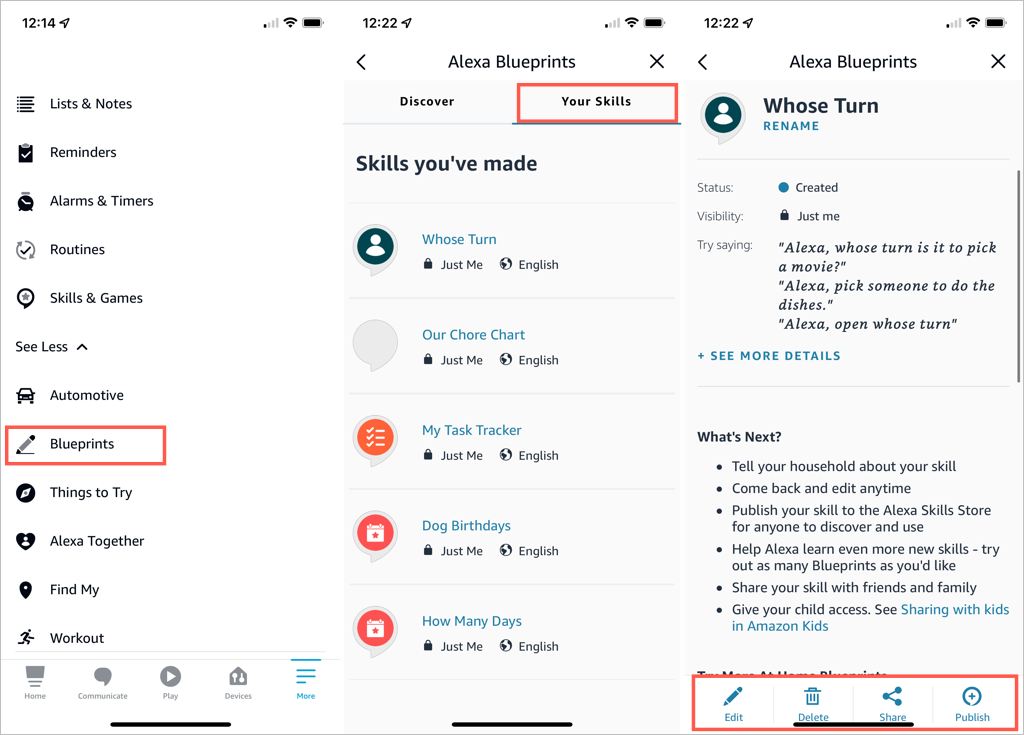
Dra nytte av Alexa Blueprints
Selv om det er mange ferdiglagde ferdigheter du kan velge mellom, gir det å lage dine egne Alexa-ferdigheter deg flotte måter å tilpasse opplevelsen på Alexa-enhetene dine, få gjort oppgaver eller ha det litt moro !
Så, hva blir det? Familietrivia med Amazon Echo, en tilpasset spørsmål og svar på Echo Dot, en sci-fi-historie i Alexa-mobilappen, eller noe helt annet? Gi oss beskjed!